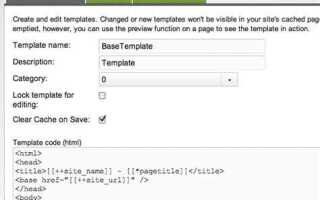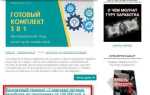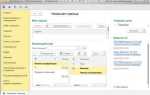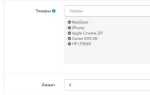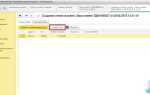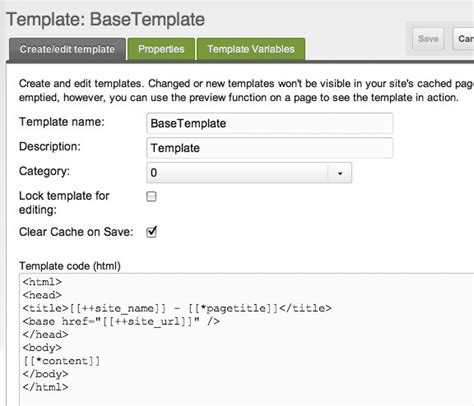
В MODX Revolution шаблоны – это основа структуры страницы. Каждый документ (ресурс) сайта ссылается на определённый шаблон, содержащий HTML-разметку и вызовы MODX-тегов. Чтобы изменить внешний вид сайта или добавить функциональность, необходимо точно понимать, как редактировать эти шаблоны в админ-панели.
Перейдите в раздел Элементы → Шаблоны. Здесь отображается список всех шаблонов проекта. Нажмите на нужный шаблон, чтобы открыть его редактор. В поле редактирования вы увидите HTML-код с включёнными тегами MODX, такими как [[*pagetitle]], [[*content]], [[+placeholder]] или вызовами чанков и сниппетов.
Перед внесением изменений рекомендуется включить режим Разрешить тег MODX в нижней части редактора. Это обеспечит корректное отображение вложенных элементов и повысит читаемость структуры. После правок обязательно сохраните изменения и очистите кэш, иначе они не отразятся на сайте.
Изменения в шаблоне моментально затрагивают все ресурсы, которые его используют. Поэтому любые правки нужно тестировать на отдельных страницах или в копии шаблона, чтобы не нарушить работу сайта. Используйте инструменты версионирования или создавайте резервные копии перед редактированием.
Где найти список шаблонов в административной панели
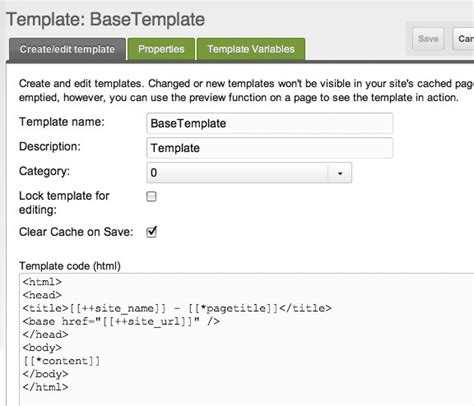
Чтобы получить доступ к списку шаблонов в MODX Revolution, авторизуйтесь в административной панели и перейдите в раздел Элементы в левом меню.
В выпадающем списке выберите пункт Шаблоны. Откроется страница со всеми доступными шаблонами, где каждый из них представлен по названию и ID. Здесь же отображаются дополнительные параметры: описание, количество привязанных ресурсов и информация о публикации.
Для быстрого поиска используйте строку фильтрации в верхней части списка. Вводите часть названия шаблона или его ID, чтобы моментально отфильтровать результаты.
Щелкнув по названию нужного шаблона, вы откроете его для редактирования. Это позволяет изменить HTML-код шаблона, назначить правила кэширования и определить связанные чанки или переменные.
Если список пуст, убедитесь, что вы обладаете достаточными правами доступа или проверьте наличие шаблонов в базе данных через раздел Управление ресурсами.
Как открыть конкретный шаблон для редактирования

Чтобы изменить конкретный шаблон в MODX Revolution, выполните следующие шаги:
- Авторизуйтесь в административной панели MODX.
- В левом меню откройте раздел «Элементы» (или «Elements», если интерфейс на английском).
- Разверните вкладку «Шаблоны» (Templates).
- Найдите нужный шаблон по названию. Если список длинный, используйте поле поиска в верхней части панели.
- Дважды кликните по названию нужного шаблона. Откроется редактор содержимого шаблона.
В открывшемся окне доступны:
- Поле Название – имя шаблона, отображаемое в системе.
- Поле Описание – краткая информация для администраторов.
- Основное поле – HTML-код шаблона с плейсхолдерами MODX.
После внесения изменений нажмите кнопку «Сохранить» в верхней части экрана. Чтобы убедиться в результатах, обновите страницу ресурса, использующего данный шаблон.
Как изменить HTML-код внутри шаблона
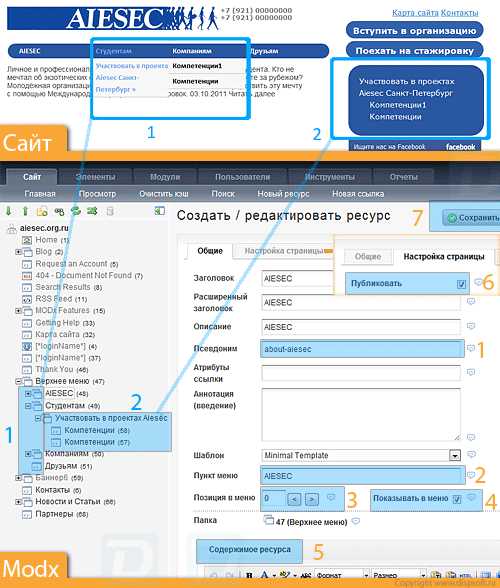
Перейдите в админ-панель MODX Revolution и откройте раздел Элементы → Шаблоны. Найдите нужный шаблон по названию и кликните по нему для редактирования.
Для внедрения новых блоков используйте чистый HTML. Например, чтобы добавить баннер, вставьте внутри <body> следующий код:
<div class="banner">Контент баннера</div>Чтобы отобразить динамическое содержимое, используйте теги вызова чанков и сниппетов. Пример вставки чанка:
[[MyChunk]]Изменения сохраняются кнопкой Сохранить. После этого обновите кэш сайта: Управление → Очистить кэш, иначе изменения могут не отобразиться сразу.
Избегайте внесения логики на уровне шаблона – для этого используются сниппеты. В шаблоне должна оставаться только структура HTML и вызовы элементов.
Как подключить или заменить чанки в шаблоне
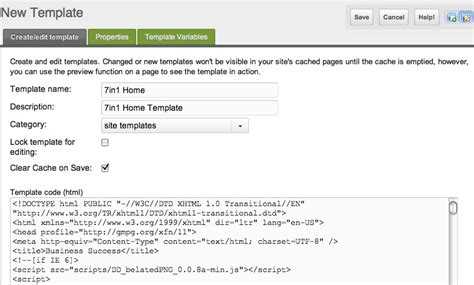
Для вставки чанка в шаблон используйте синтаксис {{имя_чанка}}. MODX автоматически подставит содержимое указанного чанка в указанное место шаблона при его рендеринге.
Чтобы заменить существующий чанк, найдите его имя в шаблоне, например {{header}}, и создайте или отредактируйте соответствующий чанк в разделе «Элементы → Чанки». Изменения вступят в силу сразу после сохранения без необходимости очищать кэш вручную, если включена настройка automatic_alias.
Для подключения чанка с параметрами используйте вызов через сниппет getChunk или $modx->getChunk() в PHP-коде:
[[getChunk? &name=`имя_чанка` &someParam=`значение`]]Внутри чанка можно обращаться к параметрам через плейсхолдеры: [[+someParam]].
Если нужно подключить чанк динамически, используйте вызов через $modx->getChunk($name, $properties) в вашем пользовательском сниппете или плагине.
Как использовать переменные шаблона (TV) внутри шаблона
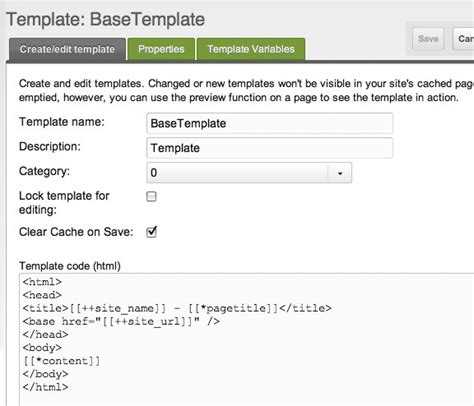
Чтобы отобразить переменную шаблона (TV) в шаблоне MODX Revolution, используйте синтаксис [[*имя_TV]]. Например, если TV называется bannerImage, вставка [[*bannerImage]] выведет её значение на странице.
Для обёртки значений TV в HTML используйте условные конструкции. Пример:
[[*customClass:!empty=`<div class="[[*customClass]]">Контент</div>`]]
Если TV возвращает путь к изображению, оберните его в тег <img>:
[[*previewImage:!empty=`<img src="[[*previewImage]]" alt="Превью">`]]
Для повторного использования TV в чанках, передавайте значение через параметр. Пример вызова чанка с TV:
[[!myChunk? &previewText=`[[*previewText]]`]]
TV можно применять в условиях. Пример проверки наличия значения:
[[!If?
&subject=`[[*showBlock]]`
&operator=`EQ`
&operand=`1`
&then=`<div>Блок включён</div>`
]]
Не используйте TV для данных, которые не предполагают индивидуальную настройку на уровне ресурса. Для этого подходят параметры шаблона или чанки.
Как сохранить и проверить изменения на сайте
После внесения изменений в шаблон MODX, необходимо сохранить их и проверить, чтобы убедиться, что все работает как нужно. Сохранение изменений происходит автоматически в процессе работы с шаблоном. Однако важно не забыть об этом на этапе редактирования и при необходимости выполнить дополнительные действия для их сохранения.
Чтобы сохранить изменения в шаблоне, в редакторе MODX необходимо нажать кнопку «Сохранить» в верхней части страницы. Если вы редактируете файловые шаблоны, изменения автоматически сохраняются при загрузке и сохранении файла. Убедитесь, что сохранили все изменения перед выходом из редактора.
Для проверки изменений на сайте нужно обновить страницу. Это можно сделать, нажав клавишу F5 в браузере или вручную перезагрузив страницу. Если вы не видите изменений сразу, попробуйте очистить кеш браузера. В некоторых случаях может понадобиться очистить кеш MODX, если изменения не отображаются на фронтенде сразу после сохранения.
Чтобы очистить кеш MODX, перейдите в раздел «Системные настройки» и выберите «Очистить кеш». Это устранит возможные проблемы с отображением старых версий данных на сайте.
Также полезно проверять изменения в разных браузерах и устройствах, чтобы удостовериться в правильности отображения контента для всех пользователей. Не забудьте проверить функциональные элементы, такие как формы, ссылки и динамические блоки, чтобы убедиться, что все работает корректно после редактирования шаблона.
Как создать резервную копию перед редактированием шаблона
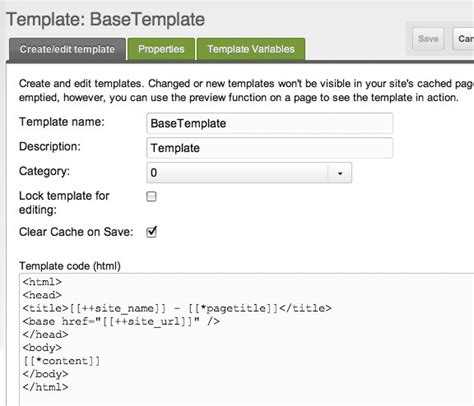
Перед тем как внести изменения в шаблон в MODX Revolution, важно создать резервную копию. Это позволит быстро восстановить исходную версию шаблона в случае ошибок или нежелательных изменений. В MODX Revolution существует несколько способов создания резервных копий, и каждый из них зависит от того, что именно требуется сохранить: только шаблон, или весь сайт.
Основной способ создания резервной копии – это экспорт шаблона. Для этого выполните следующие шаги:
- Перейдите в раздел «Элементы» в панели администратора.
- Выберите вкладку «Шаблоны».
- Найдите шаблон, который вы хотите отредактировать, и откройте его для редактирования.
- Скопируйте весь код шаблона в текстовый редактор или используйте встроенную функцию экспорта.
Экспорт позволит вам сохранить текущую версию шаблона на локальном компьютере. Это особенно полезно, если планируется значительное изменение или переработка шаблона.
Также можно использовать инструмент резервного копирования сайта через панель администратора MODX:
- Перейдите в раздел «Система» и выберите «Резервные копии».
- Нажмите «Создать резервную копию». Важно выбрать все необходимые элементы, включая шаблоны, чанки и чанки с кодом, если они используются в шаблоне.
- После создания резервной копии убедитесь, что она сохранена на сервере или загружена на локальное хранилище.
Для повышения надежности можно использовать расширения, такие как «Backup Manager», которые позволяют автоматизировать процесс создания резервных копий всего сайта, включая шаблоны и настройки.
Резервные копии должны быть регулярно обновляемыми и храниться в безопасном месте, чтобы избежать потери данных в случае сбоя.
Вопрос-ответ:
Как изменить шаблон в MODX Revolution?
Чтобы редактировать шаблон в MODX Revolution, необходимо зайти в панель управления сайта, открыть раздел «Элементы» и выбрать «Шаблоны». Здесь вы увидите список доступных шаблонов. Выберите нужный шаблон и откройте его для редактирования. В редакторе вы сможете изменить HTML, CSS или добавить необходимые макросы для вывода контента. После изменений обязательно сохраните файл.
Где находятся файлы шаблонов в MODX Revolution и как их редактировать?
Файлы шаблонов в MODX Revolution хранятся в разделе «Элементы» в админке сайта. Чтобы отредактировать шаблон, нужно выбрать его из списка и открыть в редакторе. Если вы хотите редактировать шаблон напрямую через файловую систему, то файлы шаблонов находятся в директории сайта в папке core/cache или core/components (в зависимости от конкретных настроек). После изменений нужно обязательно очистить кэш для корректного отображения изменений.
Можно ли редактировать шаблон без знаний программирования?
Да, в MODX Revolution редактирование шаблона возможно даже без глубоких знаний программирования. Вы можете изменить структуру шаблона, используя визуальные инструменты, доступные в редакторе. Однако для более точных и сложных изменений, таких как добавление динамических данных или стилей, потребуется базовое знание HTML и CSS.
Какие данные можно изменить в шаблоне MODX Revolution?
В шаблоне MODX Revolution можно редактировать HTML-разметку, добавлять и изменять CSS-стили, а также использовать различные теги и макросы MODX для динамического вывода данных, таких как контент страниц, изображения, метки и ссылки. Также можно настроить вывод различных элементов, например, меню или форм, с помощью встроенных инструментов.
Как применить изменения в шаблоне на сайте после редактирования?
После редактирования шаблона в MODX Revolution, изменения вступят в силу немедленно, если вы работаете через административный интерфейс. Важно помнить, что может понадобиться очистить кэш системы, чтобы изменения отобразились корректно на сайте. Это можно сделать через меню «Система» — «Очистить кэш». Если редактирование проводилось через файловую систему, не забудьте загрузить изменённые файлы на сервер.